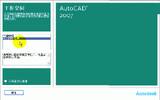AutoCAD 2007画粗实线的2个方法
发表于:2025-11-04 作者:创始人
编辑最后更新 2025年11月04日,在之前的教程中,我们跟大家分享了设置AutoCAD线宽的方法,帮助了不少网友。在今天的AutoCAD教程中,我们将继续跟大家分享一些AutoCAD常用的、热门的操作方法,比如:用AutoCAD画粗实线
在之前的教程中,我们跟大家分享了设置AutoCAD线宽的方法,帮助了不少网友。在今天的AutoCAD教程中,我们将继续跟大家分享一些AutoCAD常用的、热门的操作方法,比如:用AutoCAD画粗实线。那么,AutoCAD怎么画粗实线?我们以AutoCAD2007这款软件为例子,给大家分享两个AutoCAD 2007画粗实线的方法!
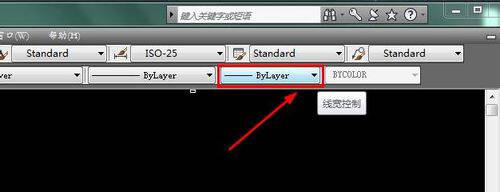
CAD 画粗实线
AutoCAD2007画粗实线的方法一:
最简便的办法是使用lweight命令。此命令可在命令行直接键入,或选择下拉菜单Format(格式)/Lineweight(线宽),在出现的对话框中,设置所需线宽,缺省线宽为0.25mm,并可用滑块调整屏幕上线宽显示比例,该命令为透明命令。
AutoCAD2007画粗实线的方法二:
也可单击对象属性工具栏工具图标layers,在图层特性管理对话框中如同设置颜色、线型一样来设置线宽。因此在绘图仪出图时,不用再调整笔宽或线宽。
相关阅读:为什么要学习AutoCAD画粗实线的方法?
答:AutoCAD画粗实线有多种办法,以满足国家标准对机械图样中的线型的规定。
2022-05-09 22:48:48